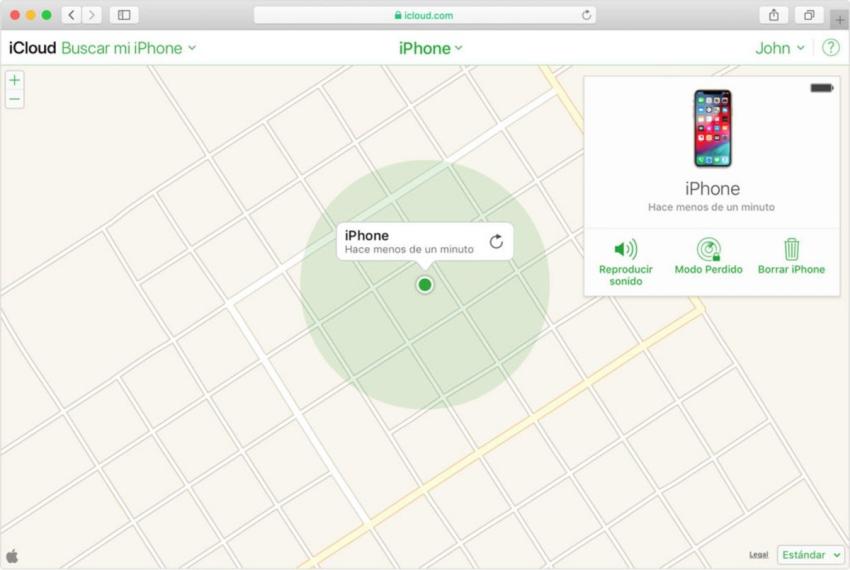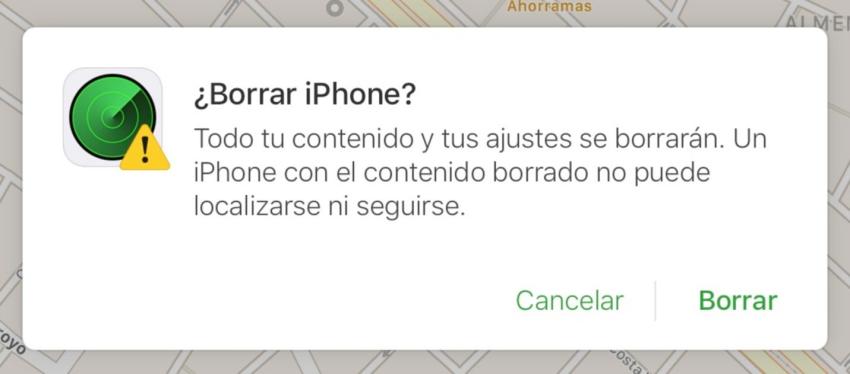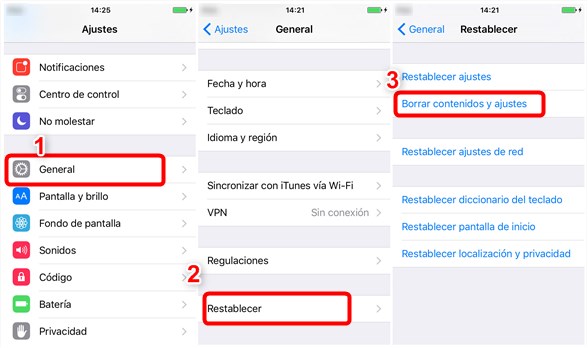¿Quiere reiniciar su iPhone sin iTunes porque su iPhone tiene la pantalla blanca de la muerte y no puede conectarse a iTunes para restaurarlo debido a razones desconocidas? ¿O quiere reiniciar el iPhone sin iTunes porque quiere borrar todas las cosas de su teléfono?
Aquí, usted puede saber cómo restaurar iPhone sin iTunes y cómo reiniciar iPhone sin iTunes y contraseña.
Vamos a empezar.
Parte 1: Diferencia entre Restaurar iPhone y Reiniciar iPhone
Parte 2: Cómo reiniciar el iPhone sin iTunes
- Forma 1: Reiniciar el iPhone sin iTunes con una herramienta profesional
- Forma 2: Reiniciar iPhone sin iTunes a través de Find My iPhone
- Forma 3: Reiniciar iPhone sin iTunes con el código de acceso
Parte 3: Cómo reiniciar iPhone sin iTunes
Consejo extra: Cómo hacer si desea recuperar los datos después de restaurar el iPhone
Preguntas relacionadas que es mejor que conozca
Parte 1: Diferencia entre Restaurar iPhone y Reiniciar iPhone
En estas dos cosas, " reiniciar " es relativamente más simple de tratar. Al reiniciar el iPhone, usted tiene un montón de opciones como borrar todo el contenido y la configuración, reiniciar sólo la configuración de la red, el diseño de la pantalla de inicio y las opciones de privacidad.
Mientras que restaurar iPhone significa que su iPhone se encuentra con algunos problemas como quedarse atascado en el modo de recuperación/modo DFU/pantalla blanca. En este caso, necesita restaurar su iPhone para que pueda usarlo normalmente de nuevo.
Parte 2: Cómo reiniciar el iPhone sin iTunes
Si desea reiniciar el iPhone a la configuración de fábrica sin iTunes cuando el iPhone está bloqueado/desactivado, entonces aquí hay varias maneras para usted.
| Valoración del editor | |||
| Requisitos de uso | Una computadora | Find my y Location están activados,ID de Apple y la contraseña | Código de acceso a la pantalla, ID de Apple y contraseña (necesita el código de acceso a la pantalla si lo ha establecido) |
| Dificultad de funcionamiento | Muy fácil, sólo hay que hacer clic en los botones de la pantalla | Fácil | Fácil |
Forma 1: Reiniciar el iPhone sin iTunes con una herramienta profesional
Si desea reiniciar de fábrica el iPhone sin iTunes al instante y sin tener que encontrar ninguna molestia, entonces definitivamente debe considerar el uso de una herramienta de terceros confiable. PassFab iPhone Unlocker es una increíble pieza de software que puede ayudarle a superar múltiples problemas relacionados con el iPhone que los usuarios encuentran en su vida cotidiana. Es una herramienta 100% segura que ofrece una alta tasa de éxito en la resolución de problemas comunes del iPhone, como reiniciar un iPhone bloqueado o deshabilitado sin iTunes ni contraseña.
Características principales:
- Desbloquear un iPhone, iPad o iPod Touch bloqueado, deshabilitado o roto en cuestión de minutos.
- Reiniciar de fábrica el iPhone sin contraseña y sin iTunes/iCloud.
- Eliminar el ID de Apple de los iDevices sin contraseña.
- Desactivar la restricción de tiempo de pantalla sin contraseña.
- Evitar la gestión remota para evitar la supervisión de terceros.
Cómo reiniciar un iPhone deshabilitado sin Tunes usando PassFab iPhone Unlocker:
Instale y abra PassFab iPhone Unlocker. Luego haga clic en "Inicio" para comenzar a reiniciar el iPhone.

Conecte su iPhone al PC y haga clic en "Siguiente".

Luego haga clic en "Descargar" para descargar el firmware correspondiente para el restablecimiento del sistema.

Una vez completada la descarga, pulse " Iniciar la eliminación " para comenzar el restablecimiento del sistema.

Por último, espere a que se complete el restablecimiento del sistema. Después, ya podrá configurar su iPhone como un nuevo dispositivo.

Forma 2: Reiniciar el iPhone sin iTunes a través de Find My iPhone
Otro método para reiniciar efectivamente el iPhone sin iTunes es con la ayuda de la función Find My iPhone de iCloud. La función Find My iPhone es básicamente una característica de seguridad que le ayuda a rastrear la ubicación de su iPhone en caso de que se pierda o sea robado. Esta función también le permite realizar otras tareas en su iPhone con facilidad, incluido el borrado remoto del iPhone.
Para que este método funcione, es necesario conocer el ID de Apple y la contraseña de la cuenta de iCloud asociada a su iPhone. Además, la función Find My también debe estar activada en su iPhone. A continuación, vamos a saber cómo reiniciar el iPhone a la configuración de fábrica sin iTunes a través de la función Find My iPhone.
Utilice su navegador web para ir a icloud.com e inicie sesión con el ID de Apple y la contraseña de la cuenta de iCloud vinculada a su iPhone.
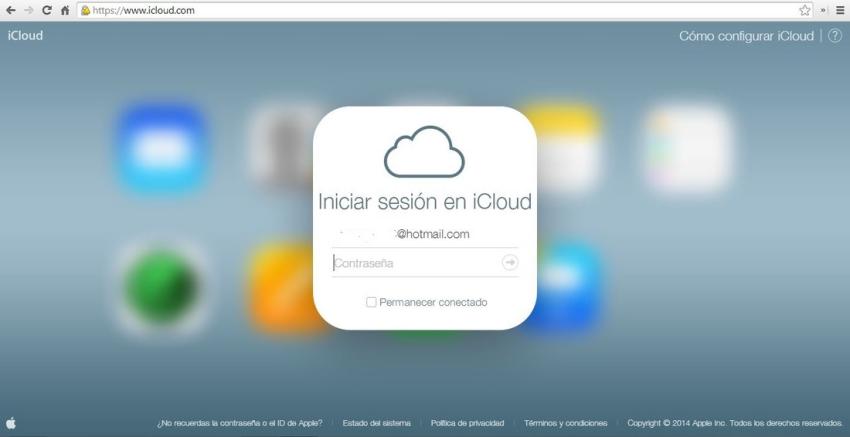
Seleccione "Buscar iPhone" en el menú de inicio.
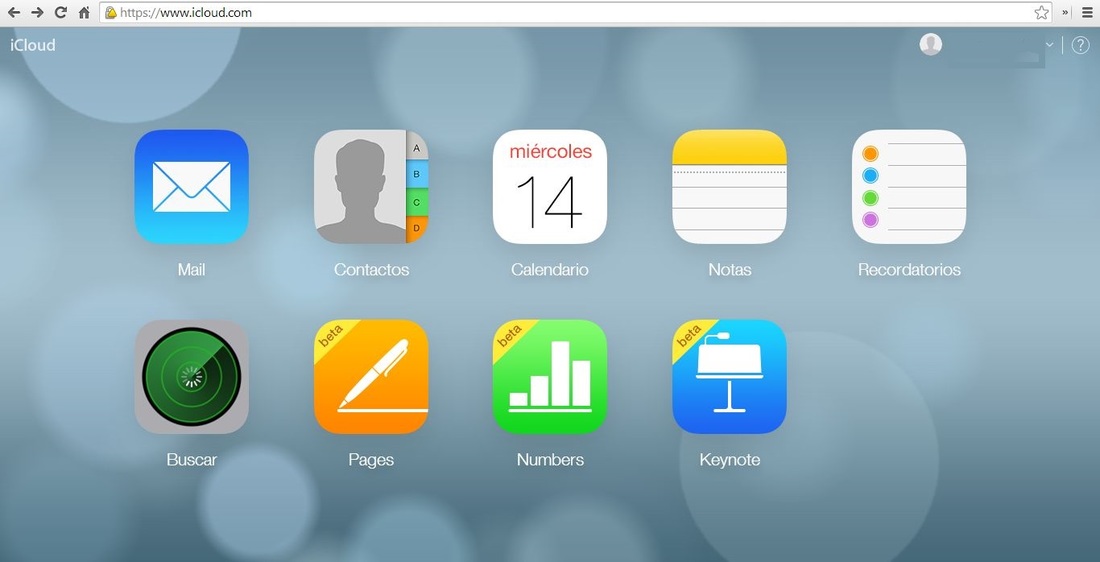
Haga clic en "Todos los dispositivos" y seleccione el iPhone que desea reiniciar

Pulse la opción "Borrar iPhone".

Pulse "Borrar" una vez más e introduzca su ID de Apple y su contraseña para confirmar el comando.

Forma 3: Reiniciar el iPhone sin iTunes con el código de acceso
Si recuerda el código de bloqueo de pantalla de su iPhone y la contraseña de su ID de Apple, entonces el proceso para restablecer su iPhone es bastante sencillo para usted. No es necesario ningún software de terceros en este caso, ya que el restablecimiento del sistema se puede iniciar directamente desde la configuración de su iPhone.
Ahora, vamos a entender cómo reiniciar el iPhone sin iTunes directamente desde los ajustes del iPhone.
- Inicie los "Ajustes" de su iPhone y seleccione "General".
- Dentro de los Ajustes Generales, pulse " Reiniciar " y luego, pulse en "Borrar todos los contenidos y ajustes".
Si desea mantener sus datos seguros, configure una copia de seguridad de iCloud tocando en "Terminar de cargar y luego borrar".
De lo contrario, pulse "Borrar ahora" para comenzar a restablecer su iPhone sin crear una copia de seguridad de iCloud.

Introduzca el código de la pantalla de bloqueo y pulse "Borrar iPhone" para confirmar su comando.
Por último, introduzca la contraseña de su ID de Apple. Después, pulse "Borrar" para comenzar inmediatamente el proceso de restablecimiento.
Si no recuerda el código de acceso de la pantalla y la contraseña del ID de Apple, entonces necesita probar el PassFab iPhone Unlocker.
Parte 3: Cómo reiniciar el iPhone sin iTunes
Si su iPhone se queda atascado en el modo de recuperación/modo DFU/pantalla blanca/pantalla negra o se encuentra con otros problemas y quiere repararlo sin iTunes, entonces puede probar algún software de terceros para restaurar rápidamente su iPhone como Tenorshare Reiboot.
Consejo extra: Cómo hacer si quiere recuperar los datos después de reiniciar iphone
Un reinicio del sistema probablemente borrará todos los datos de su iPhone. Sin embargo, si creó una copia de seguridad de iCloud antes de reiniciar su dispositivo, entonces puede simplemente recuperar todos los datos de la copia de seguridad anterior. Siga los siguientes pasos para entender cómo puede recuperar todos los datos borrados después de restaurar su iPhone.
- Después de borrar el iPhone, usted puede configurar su dispositivo como uno nuevo.
En la página "Apps y Datos", seleccione "Restaurar desde la copia de seguridad de iCloud".
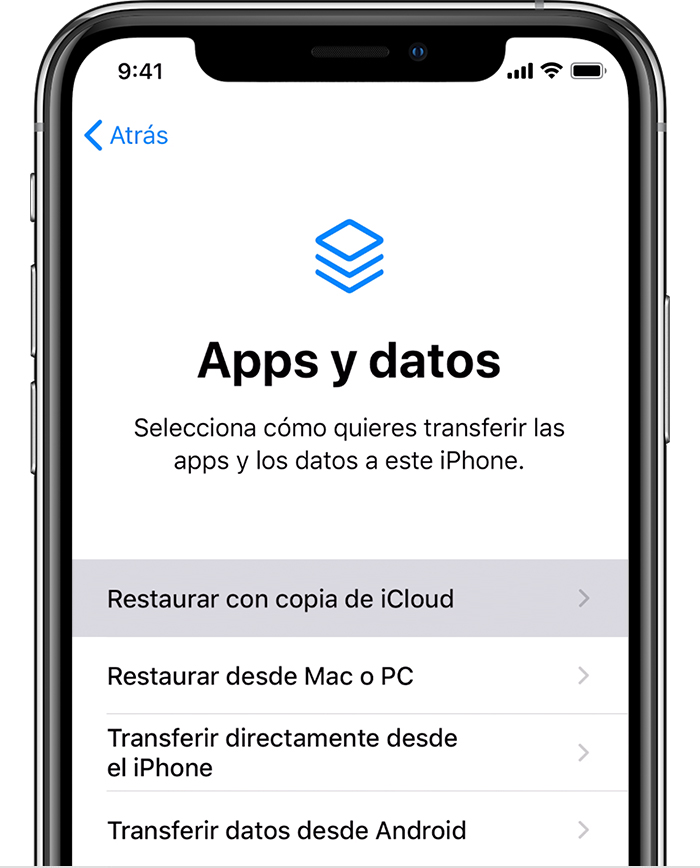
- Si su cuenta de iCloud consta de varias copias de seguridad, simplemente seleccione la última copia de seguridad que se creó antes de reiniciar el iPhone.
Preguntas relacionadas que es mejor que conozca
P1: ¿Cómo reiniciar el iPhone sin código de acceso?
Si ha olvidado el código de acceso de la pantalla, no puede restablecer su iPhone en Ajustes porque requiere el código de acceso de la pantalla para borrar todo el contenido y los ajustes. Pero usted puede utilizar PassFab iPhone Unlocker, iTunes y iCloud para restablecer el iPhone sin código de acceso. El uso de PassFab iPhone Unlocker no necesita ninguna contraseña, incluyendo la contraseña de la pantalla y la contraseña de ID de Apple.
P2: ¿Cómo desbloquear el iPhone bloqueado sin código de acceso y iTunes?
Cuando su teléfono está bloqueado o desactivado, también puede desbloquearlo con PassFab iPhone Unlocker y iCloud sin código de acceso y iTunes. Los pasos son los mismos que los anteriores. Puede seguir estos pasos para resolver su problema.
Conclusión
Ahora, usted puede saber cómo reiniciar o restaurar el iPhone sin iTunes. Los métodos enumerados en este artículo han demostrado ser los más simples y eficaces para esta tarea.
Aunque la mayoría de los métodos en este artículo ofrecen una alta tasa de éxito, le recomendamos encarecidamente que intente utilizar PassFab iPhone Unlocker para reiniciar iPhone cuando el mismo esté deshabilitado/bloqueado. Este software es increíblemente conveniente ya que reduce el esfuerzo del usuario al mínimo. Usted no encontrará una razón para quejarse durante el uso de PassFab iPhone Unlocker.

PassFab iPhone Unlock
- Quitar código de dígitos,Touch ID& Face ID del iPhone/iPad/iPod Touch
- Quitar código de tiempo fácilmente
- Quitar bloqueo de MDM sin perder datos con un clic
- Eliminar el Apple ID en iPhone/iPad/iPod Touch sin contraseña
- Desbloquear un iPhone, iPad y iPod desactivado sin iTunes/iCloud
- Totalmente compatible con los últimos iOS 18, iPhone 15 y más
PassFab iPhone Unlock ha sido recomendado por muchos medios, como macworld, makeuseof, appleinsider, etc.